电脑卡屏死机画面定格按什么键 win10电脑死机后画面卡住怎么处理
电脑卡屏死机画面定格按什么键,电脑卡屏死机是许多用户在使用电脑时经常遇到的一个问题,当电脑突然出现卡屏现象,画面定格不动,我们常常会感到困惑和焦虑。尤其是在使用Win10系统的电脑上,死机后画面卡住的情况更加普遍。当我们遭遇电脑死机后画面卡住的情况,应该如何处理呢?接下来我将为大家介绍几种解决方法,帮助您处理电脑死机问题。
具体步骤:
1.首先打开计算机,在计算机内找到“桌面”选项并单击。
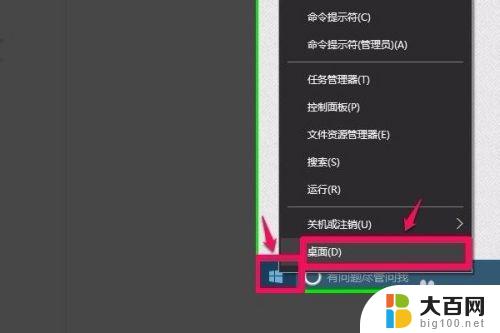
2.然后同时按下键盘上的Ctrl+Alt+Del组合键或者Ctrl+Shift+Esc组合键,启动任务管理器。
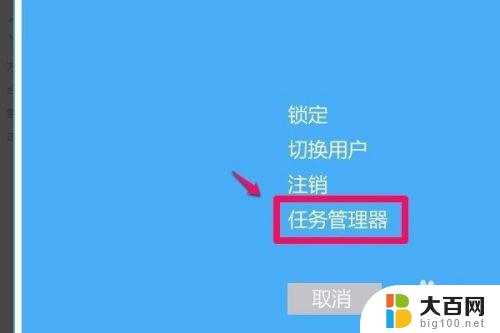
3.在打开的任务管理器窗口,点击详细信息(D)选项。
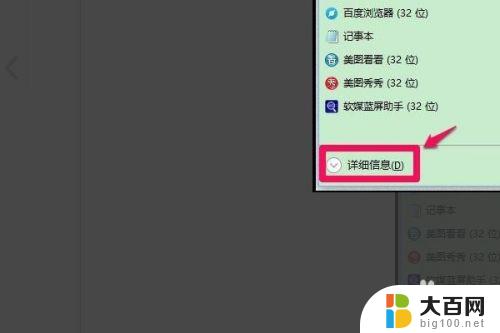
4.然后在“进程”选项卡中点击Windows资源管理器(explorer.exe),再点击右下角的“重新启动(D)”。
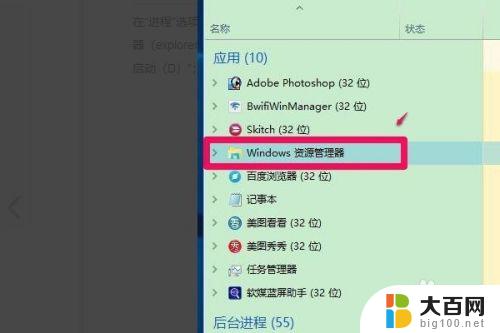
5.如果出现系统桌面图标和任务栏都消失的现象,就点击任务管理器左上角的“文件“在下拉菜单中点击运行新建任务(N)。
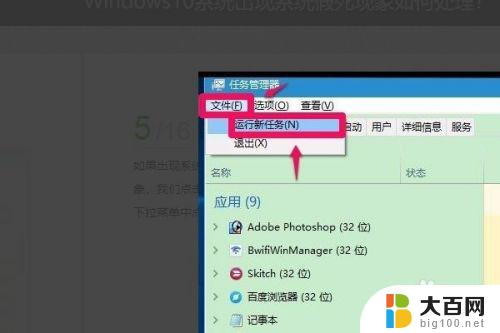
6.在打开的新建任务对话框的“打开(O)”栏中输入explorer.exe,再点击“以系统管理权限创建此任务”打勾,再点击确定即可解决。
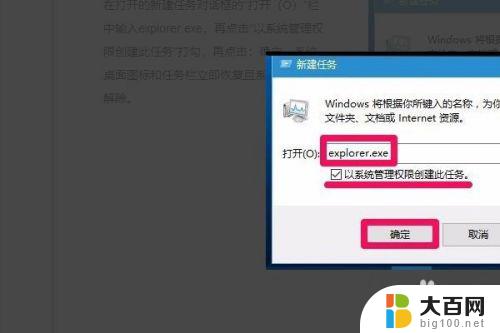
7.总结:1、首先打开计算机,在计算机内找到“桌面”选项并单击。2、然后同时按下键盘上的Ctrl+Alt+Del组合键或者Ctrl+Shift+Esc组合键,启动任务管理器。3、在打开的任务管理器窗口,点击详细信息(D)选项。4、然后在“进程”选项卡中点击Windows资源管理器(explorer.exe),再点击右下角的“重新启动(D)”。5、如果出现系统桌面图标和任务栏都消失的现象,就点击任务管理器左上角的“文件“在下拉菜单中点击运行新建任务(N)。6、在打开的新建任务对话框的“打开(O)”栏中输入explorer.exe,再点击“以系统管理权限创建此任务”打勾,再点击确定即可解决。
以上就是电脑卡屏死机画面定格时需要按哪些键的全部内容,有需要的用户可以根据小编提供的步骤进行操作,希望这能对大家有所帮助。
电脑卡屏死机画面定格按什么键 win10电脑死机后画面卡住怎么处理相关教程
- win11突然卡死 Win11电脑死机画面卡住解决方法
- win11突然死机 Win11电脑画面卡住不动解决方法
- 电脑屏保死机按什么键都没反应 电脑卡死按什么键解决
- 电脑不动就会卡死 如何轻松解决电脑桌面卡死问题
- win11电脑选择打开方式之后就卡住了怎么办 Win11电脑画面卡住不动解决方法
- 电脑卡住怎么强制关机 死机如何强制关机
- win10软件经常卡死 win10频繁死机蓝屏怎么办
- 电脑停留在屏保界面没办法打开怎么办 电脑开机后卡住在锁屏界面怎么解决
- 任务栏win10卡住了 Win10任务栏卡死怎么办
- win10开机两分钟就会卡死 win10开机两三分钟就卡死了怎么解决
- 国产CPU厂商的未来较量:谁将主宰中国处理器市场?
- 显卡怎么设置才能提升游戏性能与画质:详细教程
- AMD,生产力的王者,到底选Intel还是AMD?心中已有答案
- 卸载NVIDIA驱动后会出现哪些问题和影响?解析及解决方案
- Windows的正确发音及其读音技巧解析:如何准确地发音Windows?
- 微软总裁:没去过中国的人,会误认为中国技术落后,实际情况是如何?
微软资讯推荐
- 1 显卡怎么设置才能提升游戏性能与画质:详细教程
- 2 ChatGPT桌面版:支持拍照识别和语音交流,微软Windows应用登陆
- 3 微软CEO称别做井底之蛙,中国科技不落后西方使人惊讶
- 4 如何全面评估显卡配置的性能与适用性?快速了解显卡性能评估方法
- 5 AMD宣布全球裁员4%!如何影响公司未来业务发展?
- 6 Windows 11:好用与否的深度探讨,值得升级吗?
- 7 Windows 11新功能曝光:引入PC能耗图表更直观,帮助用户更好地监控电脑能耗
- 8 2024年双十一七彩虹显卡选购攻略:光追DLSS加持,畅玩黑悟空
- 9 NVIDIA招聘EMC工程师,共同推动未来技术发展
- 10 Intel还是AMD游戏玩家怎么选 我来教你双11怎么选CPU:如何在双11选购适合游戏的处理器
win10系统推荐
系统教程推荐
- 1 win11查看内存占用 Win11内存占用情况查看方法
- 2 win11已经安装的应用怎样修改安装路径 Win11如何更改软件安装位置
- 3 win11桌面图标点了没有反应 电脑桌面图标无法点击怎么办
- 4 win11登陆界面命令行窗口怎么打开 cmd怎么打开
- 5 win10系统消息提示音怎么关闭 薄语消息提示音关闭方法
- 6 win11快速输入日期 Excel时间输入方法
- 7 win11administrator怎么删除 Mac怎么移除管理员权限
- 8 win10怎么看是不是安全模式 win10开机如何进入安全模式
- 9 win11密码修改jilu 笔记本如何重置密码
- 10 win10命令行修改ip地址 win10怎么设置局域网IP地址